Enkel metod att rota Dexp Ursus S380 med Magisk utan TWRP
Rooting Smartphone / / August 05, 2021
Om du använder Dexp Ursus S380-enheten och vill aktivera root-åtkomst via Magisk är den här guiden åt dig. I den här guiden har vi delat med dig stegen för att rota Dexp Ursus S380 med Magisk utan TWRP på ett mycket enkelt sätt för din lätthet.
Varje Android-användare vill få ut mesta möjliga av det när det gäller anpassningar och justering av din enhet. Rooting är en av dem och erbjuder superanvändare eller administratörsåtkomst till användaren för att enkelt kunna ändra systemfiler och appar. Efter att ha aktiverat root-åtkomst kan användare redigera eller ta bort systemrotkatalogfiler, överklocka enhetsprestanda, använda rotade appar, installera anpassade moduler etc. Det finns obegränsade möjligheter som du enkelt kan utföra på din rotade Dexp Ursus S380.
För att rota din Dexp Ursus S380 använder vi Magisk för att korrigera lagerstartbild och blinka den till enhetens startpartition. Om du frågar varför Magisk nu? Det är en systemfri rotprocess som inte manipulerar systempartitionerna samtidigt som root-åtkomst möjliggörs. Magisk kan också dölja säkerhetsåtgärder online för att fungera appar ordentligt som alla bankappar, SafetyNet etc.
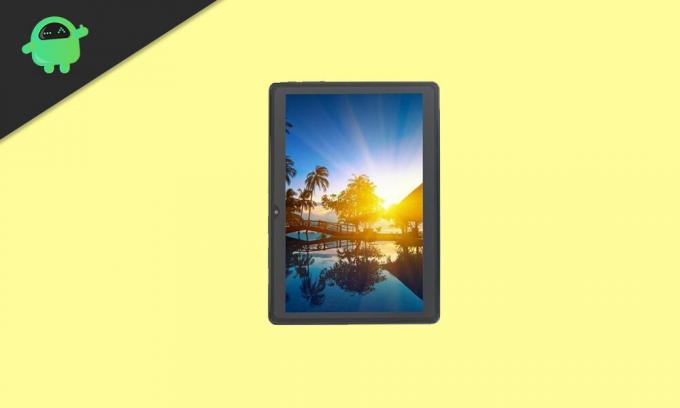
Innehållsförteckning
- 1 Dexp Ursus S380 Specifikationer: Översikt
-
2 Vad är rot? (Fördelar)
- 2.1 Fördelen med Rooting:
-
3 Steg för att rota Dexp Ursus S380 med Magisk
- 3.1 Förkrav
- 3.2 Nödvändiga nedladdningar:
- 4 1. Hur extraherar och lappar jag Boot.image med Magisk?
-
5 2. Steg för att installera den lappade startbilden på Dexp Ursus S380
- 5.1 Steg för att verifiera den systemlösa roten
Dexp Ursus S380 Specifikationer: Översikt
DEXP Ursus S380 tillkännagavs i juli 2019 som har en 8-tums IPS LCD-skärm med en skärmupplösning på 800 x 1250 pixlar med 189 PPI-pixeltäthet.
DEXP Ursus S380 drivs av en MediaTek MT8321-chipset i kombination med 2 GB RAM och 16 GB internt minne. Det stöder också ett externt minneskort. Enheten kom ur lådan med Android 8.1 Oreo och stöds av ett 4000 mAh batteri (ej avtagbart).
När det gäller kameran har enheten en enda kamerainställning med 2MP primära sensorer och en selfie-kamera med ett 2MP-objektiv. Andra anslutningsmöjligheter inkluderar GPS, Glonass, Bluetooth, mobil hotspot, accelerometer, omgivande ljussensor, gyroskop, närhetssensor och kompass / magnetometer. etc.
Vad är rot? (Fördelar)
Smartphone Rooting är det inofficiella sättet att möjliggöra en administratör eller superanvändares tillgång till ditt enhetssystem och delsystem. Därför kan användaren enkelt justera, ändra, redigera eller ta bort systemfiler och appar enkelt.
Fördelen med Rooting:
- Du kan få tillgång till alla filer på din Dexp Ursus S380, även de filer som finns i root-katalogen på din telefon.
- Du kan öka prestanda för din Dexp Ursus S380 med överklockning.
- Genom att rota kan du öka batteriets livslängd genom att underklocka Dexp Ursus S380.
- Avinstallera Bloatware på Dexp Ursus S380.
- Du kan blockera annonser i alla Android-applikationer som Youtube och andra spelrelaterade applikationer. Läs också: Topp 5 Adblock Plus-alternativ för Android
- Genom att Rooting Dexp Ursus S380 kan du visa, redigera eller ta bort alla systemfiler i rotkatalogen.
- Du kan installera Xposed Framework och många Xposed-modul Stöd.
Steg för att rota Dexp Ursus S380 med Magisk
Följ hela djupguiden tillsammans med krav och nedladdningslänkar nedan.
Kom ihåg:
- Rooting kan upphäva tillverkarens garanti på din enhet.
- Rooting blockerar firmware-OTA-uppdateringar.
Låt oss nu gå över till några av de nödvändiga stegen som du behöver följa:
Förkrav
- Din telefon ska ha mer än 60% batterisaft.
- Håll en säkerhetskopiera din enhetsdata i början. Om något går fel kan du därför få tillbaka viktiga data.
- Bildfilen i den här artikeln stöds endast av modellen Dexp Ursus S380. Försök INTE att blinka på andra modeller.
- Du behöver också en PC / bärbar dator och en USB-kabel för att ansluta din enhet till datorn.
- Du bör ladda ner alla nödvändiga filer, verktyg och drivrutiner nedanifrån i enlighet med detta.
Nödvändiga nedladdningar:
- Ladda ner ADB & Fastboot filer (Windows/MAC)
- Dexp USB-drivrutiner - Ladda ner och installera den på din dator
- Ladda ner andra drivrutiner: Mediatek VCOM-drivrutiner eller MTK USB-drivrutiner
- Ladda ner det senaste Dexp Ursus S380 lager ROM och flytta den till datorn
- Ladda ner och installera SP Flash-verktyg på din dator
Varning:
Vi är på GetDroidTips ansvarar inte för någon form av fel eller skador som uppstår på din telefon under eller efter att ha följt den här guiden eller blinkat någon fil. Du borde veta vad du gör. Ta en fullständig säkerhetskopia först och fortsätt på egen risk!
1. Hur extraherar och lappar jag Boot.image med Magisk?
- Först och främst, ladda ner och extrahera ROM till din dator.
- Du behöver extrahera startbilden använda MTK Droid Tool
- Fäst din enhet via USB-kabel och kopiera endast boot.img-filen från den extraherade mappen till enhetens lagring
- Lansera Magisk Manager. När en popup dyker upp som ber om att installera Magisk, välj INSTALLERA och välj installera igen.
- Klicka på "Patch Boot Image File".

- Navigera till intern lagring och välj telefonens startbild som du överförde tidigare.
- Vänta några sekunder. Magisk kommer att börja lappa upp startbilden.
- När startbilden har lappats, kopierar du "patched_boot.img" från det interna lagringsutrymmet och ersätter den i samma extraherade ROM-mapp på din dator.
Nu kan du följa det andra steget för att blinka den lappade startavbildningsfilen.
2. Steg för att installera den lappade startbilden på Dexp Ursus S380
Följ rätt guide för att installera Patch Boot Image på Dexp Ursus S380 från länken nedan:
Guide för att installera lappad startbild på MediaTek-enhetenI vissa fall, om ovanstående metod inte fungerar på din Dexp Ursus S380, försök sedan via ADB fastboot-metoden.
- Extrahera nu ADB & Fastboot-verktyget och flytta sedan den lappade startbildfilen till samma mapp.
- Håll ned Skift-tangenten + högerklicka för att öppna kommandofönstret / PowerShell.
- Därefter anger du följande kommando för att blinka "patched_boot.img" för att installera Magisk och rota din Android-enhet:
fastboot flash boot patched_boot.img
- För enheter med A / B-partitionssystem måste du använda följande kommandon:
fastboot flash boot_a patched_boot.img fastboot flash boot_b patched_boot.img
Vänligen byt ut [patched_boot.img] med namnet på startavbildningsfilen du laddade ner följt av .img-tillägget.
- Vänta tills den blinkande processen är klar.
- Slutligen skriver du in kommandot för att starta om din enhet.
omstart av fastboot
- Det är allt.
Steg för att verifiera den systemlösa roten
- Starta Magisk Manager-appen på din enhet.
- Nu, för att verifiera systemlös root-åtkomst på din telefon, ser du statusskärmen. Här ska alla alternativ vara gröna kryssade om de är ordentligt rotade. Om ja, betyder det att du också har gått förbi Google SafetyNet-åtgärden.
Det är det, killar. Vi hoppas att du har hittat den här guiden användbar och har framgångsrikt rotat din Dexp Ursus S380-enhet. För frågor är du välkommen att fråga i kommentarerna nedan.
Jag är teknisk innehållsförfattare och heltidsblogger. Eftersom jag älskar Android och Googles enhet började jag skriva karriär för Android OS och deras funktioner. Detta fick mig att starta "GetDroidTips". Jag har slutfört civilingenjörsexamen vid Mangalore University, Karnataka.



